कैसे ठीक करें "विंडोज़ सेवाओं के लिए होस्ट प्रक्रिया ने काम करना बंद कर दिया और बंद कर दिया गया"
क्या आप सिर्फ गुप्त विंडोज(Windows) त्रुटियों से प्यार नहीं करते हैं? इस पोस्ट में, मैं विंडोज़ में त्रुटि संदेश " विंडोज़ सेवाओं के लिए होस्ट प्रक्रिया ने काम करना बंद कर दिया और बंद कर दिया था(Host process for windows services stopped working and was closed) " को ठीक करने के लिए आप कुछ कदम उठा सकते हैं ।
मैंने पहले ही कुछ के बारे में लिखा है, जैसे " कोई सक्रिय मिक्सर डिवाइस उपलब्ध नहीं है(there no active mixer devices available)(there no active mixer devices available) " त्रुटि संदेश और " इंटरनेट एक्सप्लोरर को एक समस्या का सामना करना पड़ा है और इसे बंद करने की आवश्यकता है(Internet Explorer has encountered a problem and needs to close)(Internet Explorer has encountered a problem and needs to close) " संदेश।
अफसोस की बात है कि इनमें से अधिकतर त्रुटि संदेश आपको इस बारे में कोई जानकारी नहीं देते हैं कि वास्तव में समस्या क्या है। होस्ट(Host) प्रक्रिया त्रुटि प्राप्त करते समय , आप यह भी देख सकते हैं कि विंडोज़ में आपका (Windows)इंटरनेट(Internet) कनेक्शन काफी धीमा हो गया है और आपको इसे ठीक करने के लिए कंप्यूटर को लगातार पुनरारंभ करना होगा।

ऐसा लगता है कि यह त्रुटि आपके कंप्यूटर और विंडोज ओएस(Windows OS) पर किसी प्रोग्राम के बीच असंगति के कारण हुई है । यह कई अलग-अलग एप्लिकेशन हो सकता है, इसलिए आपको पहले यह निर्धारित करना होगा कि कौन सा प्रोग्राम वास्तव में समस्या पैदा कर रहा है। आप अपने विंडोज(Windows) मशीन पर इवेंट लॉग्स(Event Logs) देखकर ऐसा कर सकते हैं । ऐसे।
विंडोज़ में होस्ट प्रोसेस एरर को ठीक करें
सबसे पहले Start पर जाएं और Control Panel में जाएं । विंडोज 10(Windows 10) में , बस कंट्रोल पैनल टाइप करें।

अब दृश्य के आधार पर, यदि आप क्लासिक(Classic) दृश्य में हैं तो आप या तो प्रशासनिक उपकरण(Administrative Tools) पर क्लिक कर सकते हैं या यदि आप सामान्य दृश्य में हैं तो सिस्टम और रखरखाव पर क्लिक कर सकते हैं।( System and Maintenance)
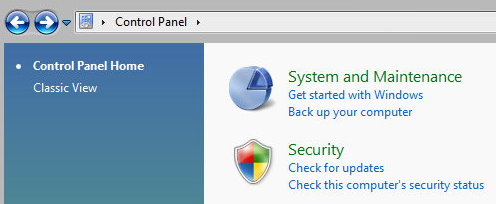
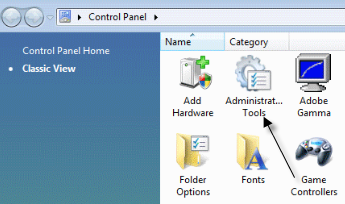
क्लासिक(Classic) व्यू में , आपको इवेंट लॉग(Event Logs) या इवेंट व्यूअर(Event Viewer) के लिए एक आइकन दिखाई देगा और सामान्य दृश्य में आपको " इवेंट लॉग देखें(View event logs) " नामक एक लिंक दिखाई देगा ।
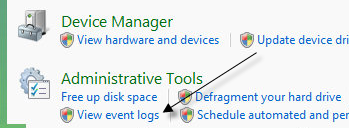
अब विंडोज लॉग्स(Windows Logs) फोल्डर में ब्राउज़ करें और एप्लिकेशन(Application ) और सिस्टम(System) लॉग देखें।

उन ईवेंट की तलाश करें जिनके आगे लाल X है और जिनमें Error(Error) शब्द है । लगभग उसी समय या इससे पहले कि आप " विंडोज़ के लिए (Windows)होस्ट(Host) प्रक्रिया ने काम करना बंद कर दिया" त्रुटि संदेश प्राप्त करने से पहले उन्हें देखें।
विधि 1
कुछ लोगों को अति उत्प्रेरक नियंत्रण केंद्र(ATI Catalyst Control Center) के साथ यह समस्या हुई है और उन्होंने अपने इवेंट लॉग में कई त्रुटियां पाई हैं। फिर आप प्रोग्राम के लिए अपडेट ढूंढने का प्रयास कर सकते हैं या यदि इसकी आवश्यकता नहीं है तो इसे अनइंस्टॉल कर सकते हैं।
आपको विंडोज डिफेंडर(Windows Defender) के साथ भी यह समस्या हो सकती है , इसलिए विंडोज अपडेट(Windows Update) चलाना सुनिश्चित करें । साथ ही, बेकार HP प्रिंटर सॉफ़्टवेयर को अनइंस्टॉल करें, और Nero आदि से अन्य ईवेंट की जाँच करें।
एक और अच्छी समस्या निवारण तकनीक है अपने सिस्टम का क्लीन बूट करना , जो समस्या पैदा करने वाले सटीक तृतीय-पक्ष प्रोग्राम या प्रक्रिया को ट्रैक करने में आपकी सहायता करेगा।
विधि 2
विंडोज़(Windows) पर स्थापित एक असंगत ड्राइवर भी त्रुटि का कारण बन सकता है। यह आपके सिस्टम के किसी भी हार्डवेयर के लिए हो सकता है। आप सुरक्षित मोड(Safe Mode) में बूट करके यह पता लगा सकते हैं कि क्या यह एक हार्डवेयर समस्या है और देखें कि क्या आपको त्रुटि मिलती है।
यदि यह वहां नहीं है, तो यह निश्चित रूप से कुछ ड्राइवर है जो विंडोज शुरू होने पर लोड हो रहा है। यह देखने के लिए डिवाइस मैनेजर(Device Manager) खोलें कि क्या कोई डिवाइस है जिसमें त्रुटियां या चेतावनियां हैं।
विधि 3
अगर उसने कुछ नहीं किया, तो हो सकता है कि आपको बैकग्राउंड इंटेलिजेंट ट्रांसफर सर्विस (बिट्स)(Background Intelligent Transfer Service (BITS)) विंडोज सर्विस में समस्या हो रही हो।
यदि आप Windows अद्यतन करने के बाद यह संदेश प्राप्त करना शुरू करते हैं, तो BITS अपराधी हो सकता है। आपको इस Microsoft KB आलेख(Microsoft KB article)(Microsoft KB article) में भ्रष्ट BITS(BITS) फ़ाइलों को सुधारने के तरीके के बारे में निर्देशों का पालन करना होगा।
वह लेख ज्यादातर विस्टा(Vista) को संदर्भित करता है , लेकिन यदि आप विंडोज(Windows) का कोई अन्य संस्करण चला रहे हैं , तो इसके बजाय इस केबी आलेख को देखें।(KB article)
विधि 4
यदि आपको अपने इवेंट लॉग में कोई त्रुटि दिखाई देती है जिसमें EMDMgmt है , तो एक थंब ड्राइव या कोई अन्य बाहरी मेमोरी डिवाइस, जैसे मेमोरी कार्ड रीडर, समस्या का कारण हो सकता है। किसी अजीब कारण से, आपको कार्ड रीडर का उपयोग करने के बजाय कैमरे को सीधे अपने कंप्यूटर से कनेक्ट करना पड़ सकता है।
विधि 5
आपके कंप्यूटर में एक दोषपूर्ण RAM मेमोरी स्टिक भी इस त्रुटि का कारण बन सकती है। हो सकता है कि आप यह सुनिश्चित करने के लिए अपने कंप्यूटर पर एक पूर्ण निदान चलाना चाहें कि आपकी रैम में कोई त्रुटि नहीं है(RAM does not have errors on it) ।
यदि आपको त्रुटियों वाली मेमोरी चिप मिलती है, तो उसे निकाल लें और देखें कि क्या आपको त्रुटि संदेश मिलता है। त्रुटियों के लिए अपने कंप्यूटर पर मेमोरी का परीक्षण करने के लिए आप Memtest86 नामक एक निःशुल्क ऐप डाउनलोड कर सकते हैं।
उम्मीद है(Hopefully one) कि विधियों में से एक ने आपके लिए होस्ट प्रक्रिया त्रुटि को ठीक कर दिया है। यदि नहीं, तो एक टिप्पणी पोस्ट करें और मैं मदद करने की कोशिश करूंगा। आनंद लेना!
Related posts
Chromebook पर फ़ोटो या वीडियो लेने के 3 तरीके
कंप्यूटर और ईमेल निगरानी या जासूसी सॉफ्टवेयर का पता कैसे लगाएं
फ्लैट पैनल डिस्प्ले टेक्नोलॉजी डीमिस्टिफाइड: टीएन, आईपीएस, वीए, ओएलईडी और अधिक
Chromebook पर Caps Lock को चालू या बंद कैसे करें
अपने क्षेत्र में सर्वश्रेष्ठ इंटरनेट विकल्प (आईएसपी) खोजने के 4 तरीके
GIMP में एक पारदर्शी पृष्ठभूमि कैसे बनाएं
फायरस्टीक पर मयूर को कैसे डाउनलोड और इंस्टॉल करें
फेसबुक पर जन्मदिन कैसे खोजें
पीसी या मोबाइल से Roku TV पर कैसे कास्ट करें
पोर्ट्रेट्स के लिए सर्वश्रेष्ठ कैमरा सेटिंग्स
डीवीआई बनाम एचडीएमआई बनाम डिस्प्लेपोर्ट - आपको क्या जानना चाहिए
क्रोम में याहू सर्च से कैसे छुटकारा पाएं
डुओलिंगो का अधिकतम लाभ उठाने के लिए 9 टिप्स
स्थान, नौकरी या स्कूल के आधार पर फेसबुक मित्र कैसे खोजें
सर्वश्रेष्ठ डिसॉर्डर सर्वर कैसे खोजें
डिस्कॉर्ड स्पॉयलर का उपयोग कैसे करें Tags
क्या आपका कंप्यूटर बेतरतीब ढंग से अपने आप चालू हो जाता है?
किसी के हटाए गए ट्वीट्स को कैसे खोजें और खोजें
हुलु त्रुटि कोड को कैसे ठीक करें RUNUNK13
बिना एक्सटेंशन वाली फाइल कैसे खोलें
